Win7的explorer无法启动已破坏怎么办?
我们使用Win7系统的时候遇到exploer程序无法启动的问题,exploer启动不了还会导致黑屏。当我们遇到这个问题该怎么办?请大家不要慌,其实解决方法很简单,只要大家跟着小编一步一步操作就可以了,请不会解决的小伙伴一起看看吧。
具体步骤:
1、开机时按住F8打开高级选项菜单,选择“带命令提示符的安全模式”;
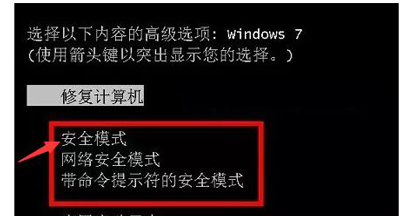
2、开机之后就会看到命令提示符窗口,输入“sfc/scannow”然后回车,等待系统扫描修复完成后先最小化别关闭;
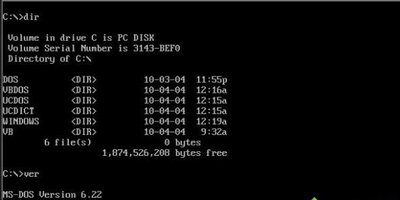
3、接着在键盘中按下“Ctrl + Shift + Esc”快捷键打开任务管理器;
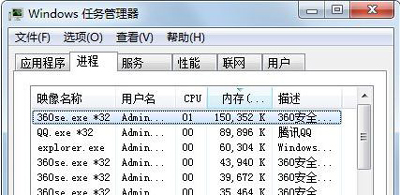
4、点击“文件--新建任务(运行)”,如图所示;
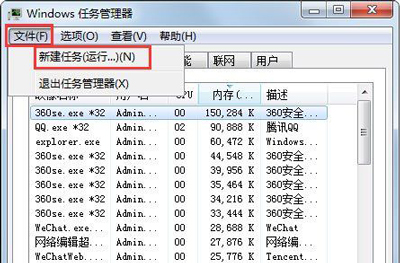
5、输入“explorer.exe”并点击确定,之后桌面上的图标任务栏就出现了;
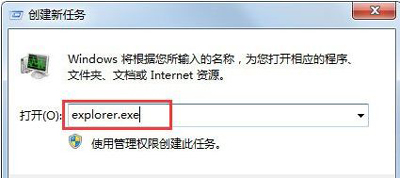
6、接着用U盘到别的电脑(相同系统)上拷贝一个名叫“uxtheme.dll”,具体路径一般是“C:WindowsSystem32”,把U盘上的“uxtheme.dll”重命名(例如:uxtheme.dll.bak),然后复制到自己电脑的“C:WindowsSystem32”目录中;
7、在任务管理器的进程中结束explore.exe进程,关闭任务管理器,接着在命令对话框中输入“del uxtheme.dll”回车,再输入“ren uxtheme.dll.bak uxtheme.dll”回车,完成后重启计算机即可。
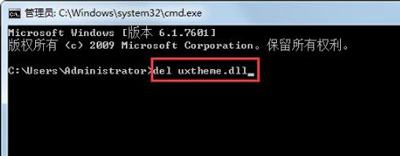
8、如果都完成重启后发现不会再提示丢失uxtheme.dll故障,但是还是会显示错误 (0 c000007b)的话,就重复一下前面两个步骤修复完成后重启就可以了。
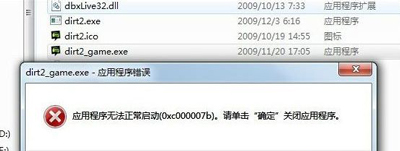
上一篇: Win7打印机脱机状态怎么办?Win7打印机出现脱机状
下一篇: win7的任务栏图标一键清理方法
